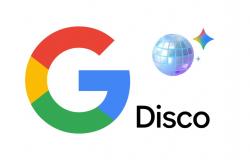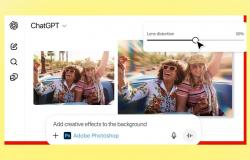يعتبر تأمين جهازك الجديد الذي يعمل بنظام التشغيل ويندوز 10 أمرًا سهلًا للغاية، فمن خلال خطوات بسيطة يمكنك تفعيل ميزات الأمان الأساسية وتعطيل بعض الميزات الأخرى غير الضرورية.
إليك 6 إعدادات يجب ضبطها على جهازك الذي يعمل بنظام ويندوز 10 لتأمينه:
1-إنشاء نقطة لإستعادة النظام:
الخطوة الأولى التي يجب عليك فعلها مع جهازك الجديد هي إنشاء نقطة لإستعادة النظام، وعندما تحدث أي مشكلة بالنظام، ستكون لديك نقطة تستطيع الرجوع إليها لتبدأ من جديد.
موضوعات ذات صلة بما تقرأ الآن:
- انتقل إلى مربع البحث واكتب (إستعادة النظام) system restore
- انقر على (لوحة التحكم) Control Panel
- انقر على (إنشاء نقطة استعادة) Create a restore point.
- في مربع حوار (خصائص النظام) System Properties، انقر على (حماية النظام) System Protection.
- حدد محرك الأقراص الذي قمت بتثبيت ويندوز عليه.
- اضغط على خيار (تهيئة) Configure.
- انقر فوق (تشغيل حماية النظام) Turn on system protection، ثم انقر فوق (موافق) Ok.
في حالة ظهور مشاكل في النظام، يمكنك الرجوع إلى مربع حوار (خصائص النظام) والنقر على (استعادة النظام) System Restore لإعادة جهازك إلى حالته السابقة قبل ظهور هذه المشاكل.
2- إلغاء تثبيت البرامج التي تأتي مع النظام:

- انتقل إلى قائمة (ابدأ) Start، ثم (الإعدادات) Settings، ثم انقر فوق (التطبيقات) Apps.
- انقر على التطبيق الذي تريد إزالته بزر الماوس الأيمن واختار (إلغاء التثبيت) uninstall.
3- تحديث التطبيقات والبرامج:

هي عملية يجب عليك القيام بها كل فترة بشكل منتظم للبقاء في مأمن من الإصابة بالفيروسات والبرامج الضارة، وأفضل طريقة لذلك هو تنزيل أداة Windows Update Assistant وتطبيق الإرشادات. ويمكنك التحديث يدويًا كما يلي:
- اذهب إلى قائمة (ابدأ)، ثم (الإعدادات).
- اضغط على خيار (التحديث والأمان) Update & Security، ثم اضغط على (تحديث ويندوز) Windows Update.
4- تفعيل جدار الحماية ومكافحة الفيروسات:

يمكنك تفعيل طبقة أمان إضافية لجهازك وذلك من خلال تمكين جدار الحماية:
- في لوحة التحكم، انقر على خيار (النظام والأمان).
- انقر على (جدار حماية ويندوز ديفندر) Windows Defender Firewall، ثم انقر على (تفعيل) Turn On.
- انقر فوق الزر الذي يشير إلى تشغيل جدار الحماية، أسفل إعدادات الشبكة العامة والشبكة الخاصة.
- حدد مربع “اخطرني Notify me” ليتم إبلاغك عند حظر أي تطبيق جديد.
5- إيقاف ميزة التتبع ومراقبة السلوك:
بشكل تلقائي يقوم ويندوز 10 بتتبع موقعك ومراقبة سلوكك من أجل بيع الإعلانات. وإليك طريقة تعطيلهما لحماية خصوصيتك:
- من قائمة (ابدأ)، اضغط على خيار (الإعدادات).
- اضغط على خيار (الخصوصية) Privacy.
- اضغط على خيار (الموقع) Location، وغير مفتاح التشغيل لإيقاف تشغيل تتبع الموقع.
لتعطيل تتبع الإعلانات، عُد إلى خيار (الخصوصية) مرة أخرى، ثم قم بإيقاف تشغيل خيار السماح للتطبيقات باستخدام معرف الإعلان.
6- تغيير إعدادات الدخول:
بشكل افتراضي، أي عملية تسجيل دخول لجهاز ويندوز 10 من خلال البريد الإلكتروني نفسه المستخدم في حساب مايكروسوفت تعني أن أي تغيرات تجريها على الجهاز سيتم مزامنتها تلقائيًا عبر جميع أجهزة ويندوز 10 الأخرى، ولإنشاء حساب محلي فريد يمكن استخدامه على الجهاز الجديد يمكنك اتباع الخطوات التالية:
- انتقل إلى قائمة (ابدأ)، ثم اضغط على خيار (الإعدادات).
- انقر فوق (حسابات) Accounts، ثم انقر فوق بريدك الإلكتروني.
- انقر فوق رابط “تسجيل الدخول باستخدام حساب محلي”.
- اكتب كلمة المرور التي تستخدمها حاليًا، ثم انقر فوق (التالي) Next.
- قم بإنشاء اسم مستخدم وكلمة مرور جديدة، ثم انقر فوق “التالي”.
- انقر فوق تسجيل الخروج والانتهاء.